Advertentie
 Ik ben een lange tijd gebruiker van Apple's eerste filmbewerkingsprogramma, Apple iMovie. Ik heb alles bewerkt, van familieverjaardagsfeestjes tot professioneel gemaakte trouwvideo's.
Ik ben een lange tijd gebruiker van Apple's eerste filmbewerkingsprogramma, Apple iMovie. Ik heb alles bewerkt, van familieverjaardagsfeestjes tot professioneel gemaakte trouwvideo's.
Met de release van iMovie ’08, gevolgd door de ˜09-update, heeft Apple iMovie aanzienlijk opnieuw ontworpen, tot ongenoegen van veel oude gebruikers zoals ik. Hoewel ik Apple iMovie ’06 van tijd tot tijd nog steeds gebruik, heb ik veel redenen ontdekt waarom de nieuwste versie, iMovie ’09, een nuttig programma is voor het beheren, bewerken en produceren van video's in korte vorm.
Evenement- en projectmanagement
Als u regelmatig begint met het opnemen en bewerken van films, zij het met de videocamera op uw mobiele telefoon of met uw camcorder is iMovie een handig programma voor het beheren en openen van uw filmbestanden in één plaats.
Wanneer u bestanden in het programma importeert, kunt u de beelden opslaan in een nieuw of bestaand evenement. Een evenement kan bijvoorbeeld een vakantiereis, verjaardagsfeestje of YouTube-presentatie zijn. Nadat je een evenement hebt gemaakt, kun je er altijd extra clips aan toevoegen.
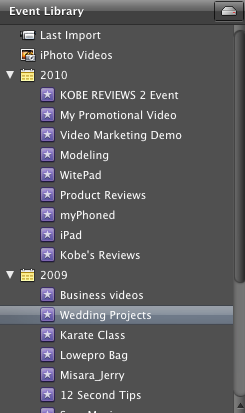
Ook worden evenementen per jaar georganiseerd, wat handig is om clips bij te houden. Door met de rechtermuisknop of Control op een evenement te klikken, krijgt u extra opties voor het beheren en openen van bestanden.
Net als bij Evenementen kunt u met Apple iMovie "˜09 al uw filmprojecten binnen de applicatie organiseren, in plaats van als complete afzonderlijke bestanden / projecten buiten het programma. U kunt ervoor kiezen om uw projecten op een of meer opslagschijven op te slaan, maar u kunt ze allemaal vanuit het programma openen.
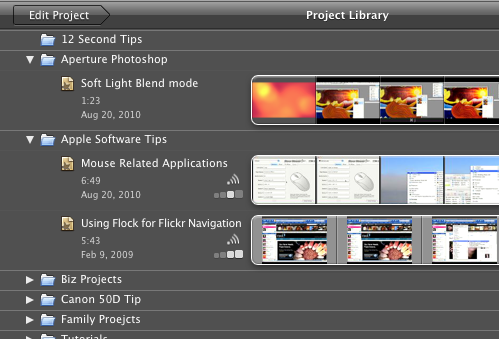
Markeer als favorieten
Als je aan een groot project werkt, kun je afzonderlijke clips als favorieten markeren. Dit is handig als je evenementenbrowser veel clips heeft en je een manier nodig hebt om deze te beperken. Je kunt ook afzonderlijke clips weigeren, wat betekent dat ze worden verwijderd uit de evenementenbrowser maar niet worden verwijderd van je harde schijf of het project zelf. Je kunt ze op elk moment ongedaan maken.

Video-aanpassingen
Als je weet hoe je belichting moet maken aanpassingen en verbeteringen Hoe u uw foto's gemakkelijk kunt bewerken met iPhoto [Mac] Lees verder in programma's zoals iPhoto zult u misschien verbaasd zijn te weten dat u vergelijkbare aanpassingen kunt maken aan uw filmbestanden in iMovie. Klik op de kleine versnellingsknop van een clip in de gebeurtenis- en projectbrowser om de aanpassingspanelen te openen.
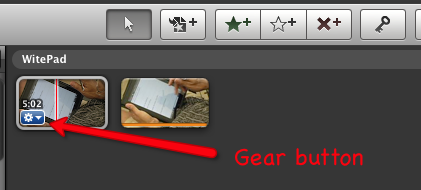
U krijgt keuzes voor het maken van belichtings- en audioaanpassingen, evenals de mogelijkheid om clips bij te snijden en te draaien zoals u foto's zou doen. En nog beter, u kunt aanpassingen die u in de ene clip aanbrengt, kopiëren en in een andere plakken.
Ga naar Bewerken> Aanpassingen plakken….
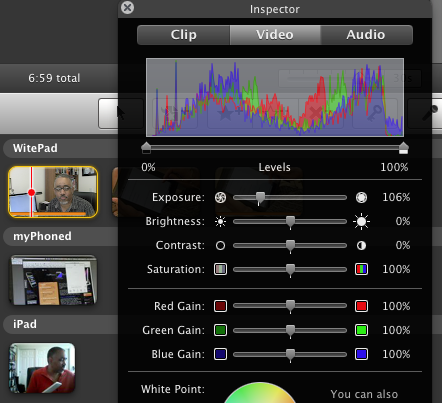
Clip-opties
Een geavanceerde functie van iMovie '09 doet wat sommige plug-ins van derden deden voor eerdere versies van iMovie. U kunt bijvoorbeeld een geselecteerde clip of een deel ervan vanuit de Event Browser naar een of meer clips in het Project Story Board slepen. Vervolgens kies je in het pop-upvenster hoe je de toegevoegde clip wilt gebruiken.
U kunt bijvoorbeeld een snelle maken cutaway schot 10 eenvoudige tips om homevideo's er professioneel uit te laten zienOf je nu iets opneemt om online te publiceren of om herinneringen vast te leggen om te bewaren, deze tips helpen je om betere video's te maken. Lees verder of afbeelding binnen een afbeelding.
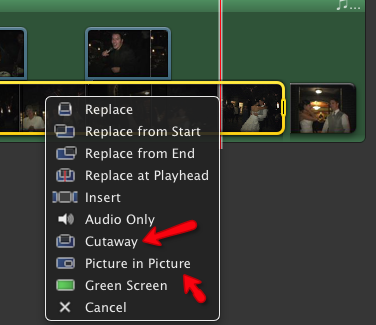
Voice over
Apple iMovie “˜09 maakt het je gemakkelijk om een groep clips of een heel project te selecteren en een voice-over productie uit te voeren. Dit is geweldig voor instructievideo's of documentaire video's.

Exportopties
iMovie “˜09 biedt verschillende exportopties voor uw voltooide projecten. U kunt projecten opmaken voor het plaatsen van YouTube, uw iPhone, Flash Video, QuickTime-indeling, enz. U kunt projecten ook opslaan in de mediakiezer; deze bestanden zijn op hun beurt toegankelijk via de mediakiezer van andere iLife-programma's zoals iDVD en Keynote.
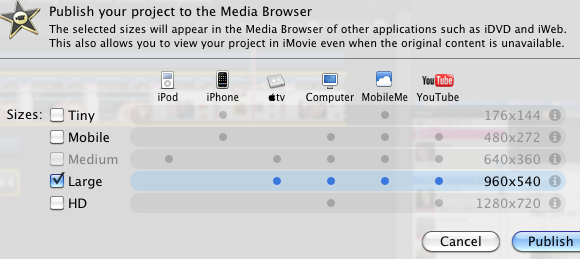
Wanneer u een project opslaat in de mediakiezer, comprimeert iMovie de film volgens uw specificaties. Op die manier hoef je iMovie niet te openen om opgeslagen projecten op te halen. Met de nieuwste versie van iMovie kun je ook films exporteren naar iDVD.
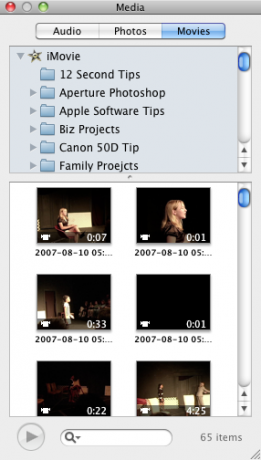
Bewerken op de beat
Wanneer u een geavanceerde diavoorstelling wilt maken, is de functie Bewerken op de maat van iMovie erg handig om de klus snel te klaren. Zie mijn video-instructies voor het gebruik van deze functie.
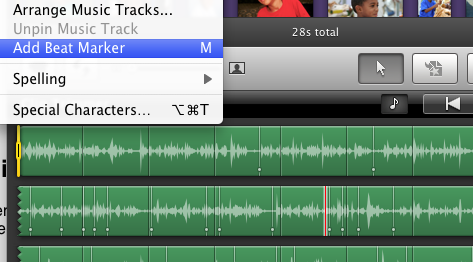
Projecteigenschappen
Voor of nadat u een project start, kunt u standaardeigenschappen instellen voor automatische overgangen tussen clips, de duur van overgangen, de beeldverhouding van clips en het thema dat u wilt gebruiken voor een project. Ga naar Bestand> Projecteigenschappen om deze instellingen te maken.
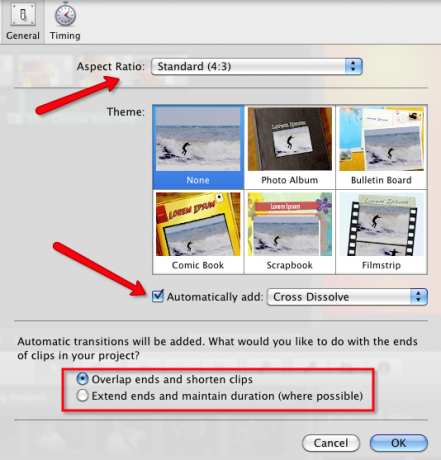
Ook in Eigenschappen kunt u de standaardtijd instellen voor overgangen, titels en fotoweergaven.
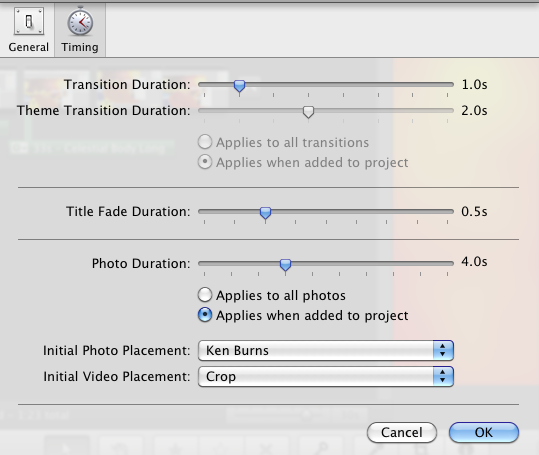
Favoriete lettertypen
In de voorkeuren van iMovie kunt u een verzameling favoriete lettertypen maken die u voor projecten gebruikt. Je bent niet beperkt tot de standaardset. Klik op een bestaand lettertype en verander het.
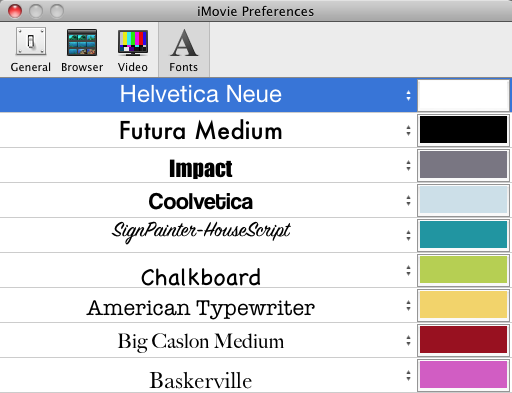
Er zijn verschillende andere geavanceerde functies in iMovie "˜09 die ik niet heb genoemd. Als je het bewerken van films hebt geschuwd omdat het er te ingewikkeld uitziet, kan ik je verzekeren dat het voor iedereen mogelijk is om te leren met iMovie "˜09. Begin met die van Apple tutorials en experimenteer vervolgens met veel van de hierboven beschreven functies.
Zie onze andere MUO-artikelen over online videohandleidingen Essentiële video-tutorials voor het opnemen en bewerken van video Lees verder en tips voor het maken van homemovies 10 eenvoudige tips om homevideo's er professioneel uit te laten zienOf je nu iets opneemt om online te publiceren of om herinneringen vast te leggen om te bewaren, deze tips helpen je om betere video's te maken. Lees verder . Als je een fervent iMovie ˜09-gebruiker bent, laat ons dan weten welke functies je leuk vindt.
Bakari is freelance schrijver en fotograaf. Hij is al heel lang Mac-gebruiker, fan van jazzmuziek en familieman.
